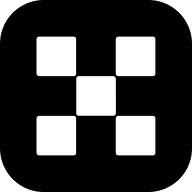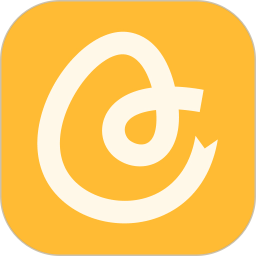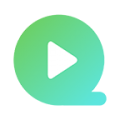详情介绍
Adobe发布了一款将纸质文档转换为可编辑PDF的产品名叫“Scan”,而且,完全免费。需要的朋友可以下载试试!
虽然市面上有Office Lens、Google Drive等一批OCR文档识别软件,但Adobe的优势在于与自家产品、服务的无缝连接,比如自动上传到Adobe Document Cloud,实现跨平台使用。
不过,如果需要对PDF文档修改,就必须付费使用Acrobat Pro DC,这一功能,暂时Adobe还不松绑。
当用户需要扫描备忘录、收据和名片时,应用可以检测文档的边缘,拍摄和整理图像,修正视角,移除阴影,并使用图像识别检测和转换印刷的文字。扫描的文件可以被转换为Adobe PDF,相当节省操作时间以及所占内存。而Adobe Scan的图像处理技术采用公司的Adobe Sensei,拍摄的文件可以被上传和储存在 Adobe 文档云服务中,作为存档。
Adobe Scan功能特点
捕获。精确扫描任何内容。高级图像技术可自动检测边框并锐化扫描的内容。
增强。修饰相机胶卷中的扫描内容或照片。轻松预览、重新排序、裁切、旋转和调整颜色。
重复使用。将您扫描的内容转换为高质量的 Adobe PDF,以便通过自动文本识别功能解锁内容。
Adobe Scan 功能特色
随时随地扫描任何内容。捕获表单、收据、便签和名片。您甚至只需点击一次,即可扫描多页文档并另存为 PDF。
重复利用内容。借助免费的内置光学字符识别 (OCR) 功能,您能够创建可在 Adobe Acrobat Reader 中使用的高质量 PDF,从而重复使用扫描的内容。
外出时完成更多工作。将您扫描的内容保存到 Adobe Document Cloud,以供即时访问和共享。甚至连冗长的法律文档也变得容易管理,您可以搜索文本、突出显示关键部分,以及添加注释。
保持服务连接。Adobe Scan 可使您连接到全球最佳的文档服务,以便对您的 PDF 执行更多操作。编辑、转换为 Microsoft Office、填写和签名,以及发送以供追踪签名。
下载地址
人气软件
相关文章
-
 鼠标宏找图功能如何使用?金舟鼠标连点器使用鼠标宏找图功能的方法
鼠标宏找图功能如何使用?金舟鼠标连点器使用鼠标宏找图功能的方法金舟鼠标连点器支持鼠标键盘录制、自动连点和鼠标宏等多种功能,这款软件使用户可以轻松捕捉每一个操作,实现自动化操作,本文中介绍的是使用这款软件使用鼠标宏找图的方法...
-
 如何设置鼠标宏?金舟鼠标连点器设置鼠标宏的方法
如何设置鼠标宏?金舟鼠标连点器设置鼠标宏的方法金舟鼠标连点器是一款功能强大的电脑辅助工具,支持鼠标键盘录制、自动连点和鼠标宏等多种功能,这款软件使用户可以轻松捕捉每一个操作,实现自动化操作,本文中介绍的是使用...
-
 如何查找删除电脑中的重复文件?金舟重复文件删除工具删除表重复文件的方法
如何查找删除电脑中的重复文件?金舟重复文件删除工具删除表重复文件的方法金舟重复文件删除工具支持快速查找、批量删除等,支持扫描图片、音频以及视频等,本文中介绍的是使用该软件查找删除重复文件的方法...
-
 电脑任务栏颜色如何设置?金舟Translucent任务栏设置电脑任务栏颜色的方法
电脑任务栏颜色如何设置?金舟Translucent任务栏设置电脑任务栏颜色的方法金舟Translucent任务栏支持自由调整任务栏的透明度,使其从完全不透明到近乎完全透明等,本文中介绍的是使用该软件设置任务栏的方法...
-
 如何整理自己的电脑桌面?金舟桌面整理工具使用方法
如何整理自己的电脑桌面?金舟桌面整理工具使用方法金舟桌面在电脑中使用的桌面整理软件,提供分区管理、磁盘映射、一键整理、自动整理等,本文中介绍的是使用该软件整理桌面的方法,...
-
 如何设置电脑自定义启动项?金舟Uninstaller设置电脑自定义启动项的方法
如何设置电脑自定义启动项?金舟Uninstaller设置电脑自定义启动项的方法金舟Uninstaller卸载工具是一款功能全面的电脑软件卸载工具,能够帮助用户轻松管理并快速卸载软件、可疑驱动和卸载残留,解决系统盘空间不足、软件卸载不干净和流氓软件自...
下载声明
☉ 解压密码:www.jb51.net 就是本站主域名,希望大家看清楚,[ 分享码的获取方法 ]可以参考这篇文章
☉ 推荐使用 [ 迅雷 ] 下载,使用 [ WinRAR v5 ] 以上版本解压本站软件。
☉ 如果这个软件总是不能下载的请在评论中留言,我们会尽快修复,谢谢!
☉ 下载本站资源,如果服务器暂不能下载请过一段时间重试!或者多试试几个下载地址
☉ 如果遇到什么问题,请评论留言,我们定会解决问题,谢谢大家支持!
☉ 本站提供的一些商业软件是供学习研究之用,如用于商业用途,请购买正版。
☉ 本站提供的Adobe Scan(纸质文档转可编辑PDF神软) APP v18.08.28 安卓免费版资源来源互联网,版权归该下载资源的合法拥有者所有。